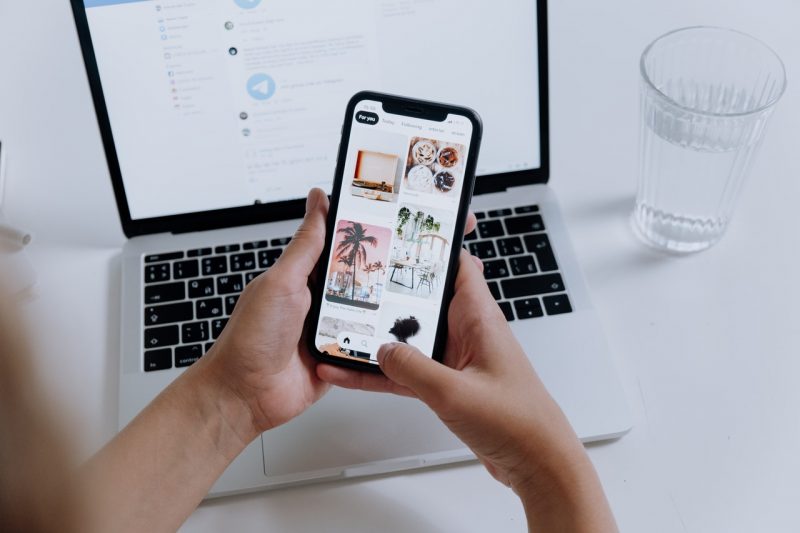Semakin canggihnya kemajuan teknologi, maka semakin mudah pula anda menuangkan kreatifitas ke dalam lembar kerja. Jika anda sedang mengerjakan tugas presentasi, akan sangat menarik apabila salindia (slide) presentasi tersebut didesain dengan lebih menarik. Namun terkadang aplikasi presentasi biasa memiliki fitur yang terbatas untuk menuangkan kreatifitas anda. Oleh karenanya, anda membutuhkan aplikasi lain yang mampu membantu anda menuangkan kreatifitas menjadi desain menarik untuk presentasi.
Nah, dalam hal ini aplikasi Canva mungkin adalah ide yang terbaik! Sebab, melalui aplikasi ini, anda dapat lebih mengeksplorasi kreativitas anda untuk kemudian dituangkan ke dalam salindia presentasi. Salindia presentasi yang menarik tentu akan memancing perhatian audience agar fokus terhadap materi yang anda sampaikan. Dengan desain yang menarik pula, presentasi anda menjadi lebih hidup dan tidak membosankan.
Apa itu Canva?
Aplikasi Canva merupakan salah satu aplikasi baru yang populer beberapa tahun belakangan ini. Canva pada dasarnya merupakan aplikasi desain grafis. Melalui aplikasi ini, dapat dikerjakan berbagai kebutuhan desain seperti desain konten media sosial, desain banner dan flyer, kartu undangan, kartu ucapan, membuat logo, dan membuat salindia presentasi. Aplikasi ini dapat anda gunakan pada komputer maupun telepon genggam. Anda dapat menggunakan versi website atau dapat pula mengunduh aplikasinya ke device anda.
Aplikasi Canva dapat anda akses melalui dua versi; gratis dan berbayar (premium). Untuk versi gratis, anda tetap dapat menuangkan kreatifitas namun terdapat beberapa unsur editing yang dibatasi dengan watermark. Perbedaan lain dari versi gratis dan berbayar adalah dari segi penyimpanan. Untuk versi gratis, anda akan difasilitasi dengan penyimpanan sebesar 1 GB. Sedangkan untuk versi berbayar, kapasitas penyimpanan anda mencapai 100 GB.
Cara Menggunakan Aplikasi Canva
Untuk dapat menggunakan aplikasi Canva sebagai media editing presentasi anda, terlebih dahulu anda perlu membuat akun atau login dengan akun Google. Setelah itu, anda akan sampai di halaman muka atau beranda. Pada halaman ini, akan ditampilkan berbagai template desain yang dapat anda gunakan. Gulir terus untuk menemukan template presentasi. Jika anda tidak menemukan template presentasi, anda dapat mengetuk tombol pencarian pada beranda Canva dan ketik ‘presentasi’ atau ‘presentation’ kemudian klik ENTER.
Canva akan menampilkan beberapa template presentasi yang dapat anda pilih. Selanjutnya anda dapat mengklik pada template yang anda sukai. Anda akan dibawa ke halaman editing. Nah, di halaman inilah anda dapat melakukan mendesain salindia presentasi anda dengan semenarik mungkin. Pada sebelah kiri layar, terdapat berbagai tools yang bisa anda gunakan. Seperti untuk menambahkan teks, gambar, video, elemen, dan lain sebagainya. Anda juga dapat mengubah warna yang diinginkan dengan mengklik kotak warna pada bagian atas lembar edit.
Setelah selesai, anda dapat mengunduh hasil editing dengan mengklik tombol ‘download’ pada pojok kanan atas layar. Jika ingin mengunduhnya sebagai file PowerPoint, anda dapat mengklik pada logo PowerPoint.
Klik pada link INI atau poster berikut untuk gabung menjadi member e-Guru.id! Mari tingkatkan kompetensi para pendidik di Indonesia untuk mewujudkan mutu pendidikan nasional yang lebih baik dengan mengikuti pelatihan-pelatihan gratis yang diselenggarakan oleh e-Guru.id.